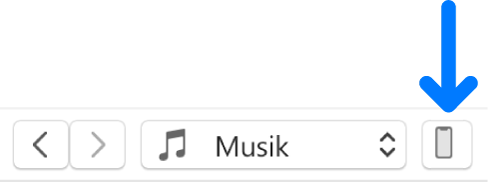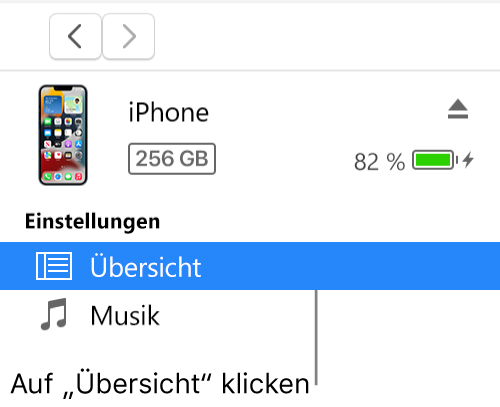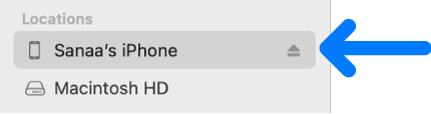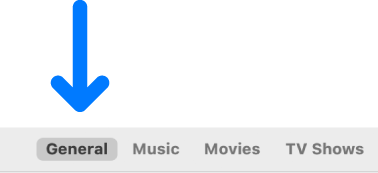Hi detlef132,
besitzt du eine Windows PC mit iTunes oder eine Mac um dort eine Aktualisierung durchzuführen?
Mit einem Windows PC & iTunes geht das folgendermaßen:
- Schließe dein iPhone an deinen Computer an. Du kannst dein iPhone mit einem USB- oder USB-C-Kabel verbinden.
- Klicke in der iTunes-App
 auf dem PC auf die Schaltfläche „Gerät“ oben links im iTunes-Fenster.
auf dem PC auf die Schaltfläche „Gerät“ oben links im iTunes-Fenster.
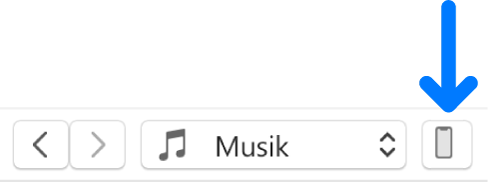
3.Klicke auf „Übersicht“.
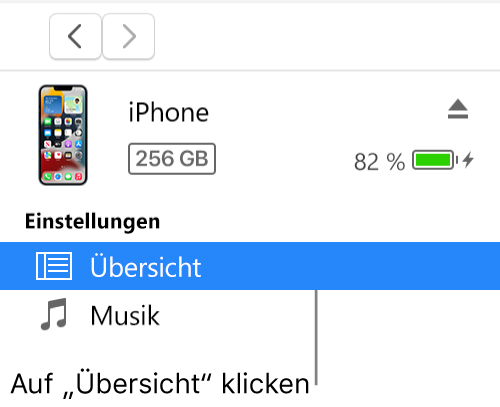
4.Klicke auf „Nach Updates suchen“.
5.Klicke auf „Aktualisieren“, um eine verfügbare Aktualisierung zu installieren.
Mit einem Mac musst du diese Schritte ausführen:
- Verbinde dein Gerät mit deinem Mac. Du kannst dein iPhone mit einem USB- oder USB-C-Kabel anschließen.
- Wähle im Finder
 auf dem Mac das Gerät in der Finder-Seitenleiste aus.
auf dem Mac das Gerät in der Finder-Seitenleiste aus.
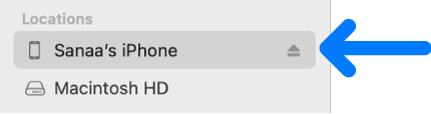
Wenn du dein iPhone mit einem USB-Kabel an deinen Mac anschließt und das Gerät nicht im Finder angezeigt wird, findest du Informationen unter Wenn dein Gerät nicht in der Seitenleiste angezeigt wird.
3.Klicke in der Symbolleiste auf „Allgemein“.
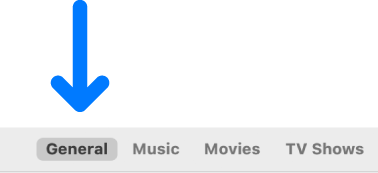
4.Klicke auf „Nach Updates suchen“.

5.Klicke auf „Aktualisieren“, um eine verfügbare Aktualisierung zu installieren.